Om du har videofiler på din Mac som är särskilt stora i filstorlek kan du enkelt lägga dem på din iPad eller iPhone. sluka massor av utrymme. Du kan konvertera videor på din Mac utan att använda någon annan programvara.

QuickTime kan spela ganska många filformat, men det kan inte spela allt. Det kan till exempel inte spela det allt populärare MKV-formatet, varför många har vänt sig till VLC som ett alternativ. Men för de filformat som den spelar kan den också konvertera dem till den perfekta storleken för din iPhone och iPad.
Så här konverterar du videor med QuickTimes "Export" -funktion
För att starta öppnar du filen du vill konvertera i QuickTime.
Nästa, klicka på "File" menyn och sedan ner musen till "Export" -menyn. På exportmenyn ser du sex alternativ: du kan spara videon i 480p, 720p och 1080p, bara spara ljudspåret eller spara videon till iTunes, som sedan kan kastas till alla Airplay-kompatibla enheter som en Apple TV.
Men om du har en iPhone, iPad eller Apple TV kan du välja alternativet "iPad, iPhone, iPod touch och Apple TV ..." för att konvertera den till den perfekta storleken för de här enheterna. Det är vad vi ska göra idag.
På nästa skärm kommer du att se tre alternativ, av vilka (åtminstone i det här exemplet) bara två är tillgängliga. Vi vill välja det andra alternativet "iPad, iPhone 4 och Apple TV".
När du har valt ditt storlek väljer du "Spara" knappen längst ned till höger. Du kommer också vilja välja var du ska spara din nya video.
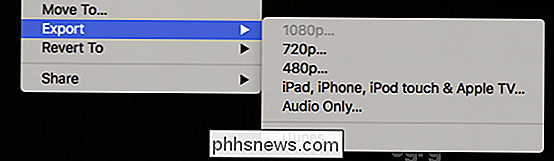
Klicka på "Spara" igen och exporten börjar, du kan hålla reda på dess framsteg i "Export Progress" -fönstret. Om du vill stoppa processen när som helst klickar du på den runda "X" -knappen till höger om framdriftsindikatorn.

Om du vill konvertera mer än en video kan du köa dem och de kommer att konverteras som varje föregående är färdigställd. På så sätt kan du ställa in hela processen åt sidan och göra andra saker medan dina videoklipp konverteras i bakgrunden.
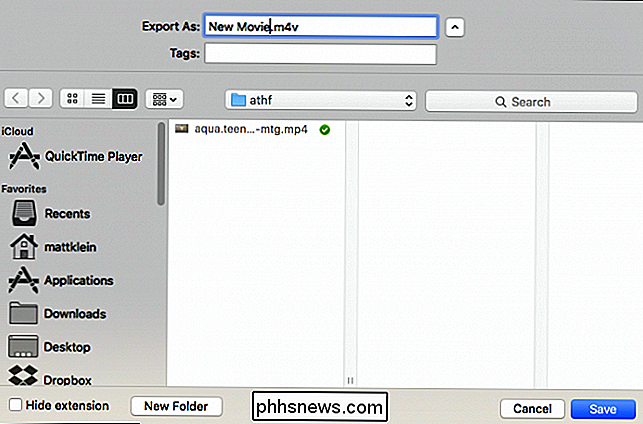
Om Quicktime inte kan öppna filen du vill konvertera kan du också försöka använda Handbrake, som är gratis och kommer att öppna nästan vilken fil du kan kasta på den.
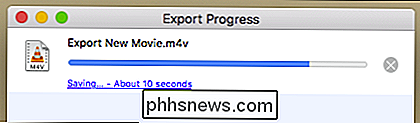
Om du är intresserad kan du också lära dig mer om många av de snygga trickarna QuickTime kan göra.

Hur man ställer in din Apple Se några få minuter Snabba
Chansen är att du leder ett mycket upptaget liv, och sakerna är mycket tidskrävande. Om du är en av de personer som gillar att sätta dina klockor framåt så att du kan gå före schemat, så kommer Apple Watch att låta dig göra det. Ställer tiden framåt är en av de gamla tricksna många människor Använd att lura sig själva för att tro att de fungerar före schemat.

Hur man skapar, hanterar och tar bort larm Använda Siri
Siri är faktiskt ganska användbar för alla sorters saker, från att söka efter saker att identifiera låtar. Du kan också använda henne för att skapa, ta bort och ändra larm i din klockapp. Så här fungerar det. Skapa ett larm För att skapa ett nytt larm med Siri, tryck bara och håll Hem-knappen intryckt för att aktivera henne, eller säg "Hej Siri om du har hennes inställning att svara på din röst.



